生成AI

最終更新日:2025/01/31
 FLUX.1とは?
FLUX.1とは?
自分で書いたブログ記事にオリジナルの画像を入れて読者を楽しませたいと考える一方で、時間や手間がかかってしまい困っている方はいませんか?
近年、生成AIは進化のスピードがとても早いため、文章から画像を生成できるAIを活用するのも一つの手法です。
本記事では、高品質でニーズに合った画像を生成できる画像生成AIモデル「FLUX.1」について詳しく解説します。
FLUX.1とはBlack Forest Labsが開発した最新の画像生成AIモデルで、次のような特徴を持っています。
高機能でありながら、初心者からプロまでさまざまなユーザーに対応できるのがFLUX.1の大きなメリットです。
参考:Black Forest Labsブログ「FLUX.1」
FLUX.1とよく比較される画像生成AIにStable Diffusionがありますが、この2つには次のような違いがあります。
| 項目 | FLUX.1 | stable diffusion |
| 画像の品質 | ●入力したテキストの文脈を理解し、その内容の再現性の高い画像を出力できる | ●写実的な画像の生成ができる |
| カスタマイズ | ●FLUX.1のホームページ上で以下のようなことができる
1.画像をプロンプトに変換する |
●画像の欠けている部分や損傷した部分を修復したり、元の画像に新しい要素を自然に追加したりできるインペインティング機能がある
●画像の外側に追加部分を自然に広げて画像サイズを大きくできるアウトペインティング機能がある |
| パフォーマンスと速度 | ●詳細さや正確さを損ねることなく迅速に画像を生成できる | ●画像生成の速度と忠実性のバランスが良い |
| 商用利用 | FLUX.1 [pro]
●モデルの商用利用不可 |
●商用利用可 |
| FLUX.1 [dev]
●モデルの商用利用は要問い合わせ |
||
| flux.1[schnell]
●モデルの商用利用可 |
||
| 無料での使用 | ●可 | ●可 |
これらの特徴の違いから、例えばFLUX.1はアート作品の生成、Stable Diffusionは人物像の生成などによく利用されています。
Stable Diffusionについて詳しく知りたい方はこちらをご覧ください。
参考:Stable Diffusionとは?話題の画像生成AIの使い方・初心者向けのコツも徹底解説!

FLUX.1にはさまざまな使い方がありますが、無料で簡単に画像を生成する手順を紹介します。
これらは一番簡単な使い方であり、FLUX.1の操作に慣れるためにもまずはこの方法から始めてみるとよいでしょう。
上記の方法に慣れて本格的に活用したい場合は、ローカル環境かプラットフォーム環境を選んで使うことになるため、それぞれの導入方法を紹介します。
FLUX.1には、プロのデザイナー向けの「pro」開発者向けの「dev」個人向けの「schnell」の3つのモデルがあると紹介しましたが、ローカル環境では「pro」が使えないため注意が必要です。
また、推奨スペックには諸説ありますが、グラフィックが使用する専用のメモリで主に画像やビデオデータの処理に使われるVRAMの容量が重要な要素となり、24GB以上が望ましいとされます。
以下、ローカル環境での導入方法を2つ紹介します。
Stable Diffusion WebUI Forgeでの導入は次の手順で行います。
ローカル環境に導入できたら、次の手順で画像が生成できます。
一度導入をすれば生成するのは簡単なため、手順を確認しながら。
ComfyUIでの導入は次の手順で行います。
ローカル環境に導入できたら、次の手順で画像が生成できます。
こちらも一度導入をすれば生成するのは簡単なため、手順を確認しながらトライしてみましょう。
Replicate、fal.ai、deepinfra、Xの4つのプラットフォーム環境におけるFLUX.1の使い方を紹介します。
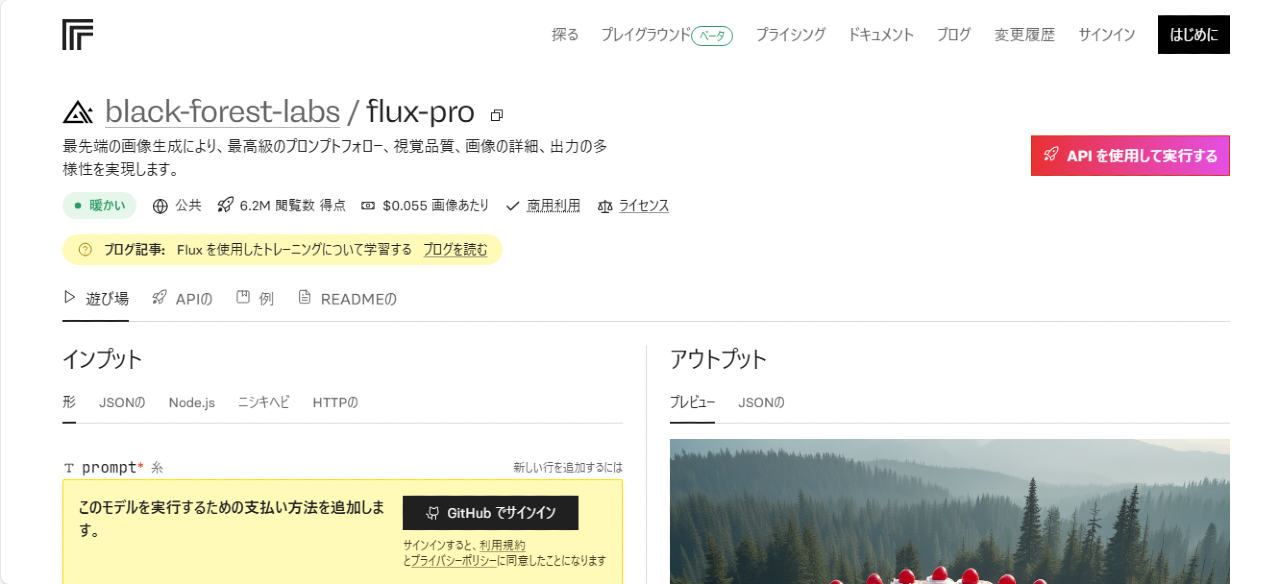
ReplicateでFLUX.1を使う場合、ホームページのファーストビュー内にReplicateにおけるFLUX.1の使い方が記載されたブログ記事へのリンクが黄色で表示されており、初心者にやさしい仕様となっています。
プロンプトやアスペクト比以外の設定項目は次の通りです。
ローカル環境で使う場合より設定項目が増えて難しく感じるかもしれませんが、Replicateではこれらの項目の意味と設定方法が画面上に記載されているため、迷わず設定しやすい仕様となっています。
Replicateは初心者ではあるものの、自分の意図に合った画像を生成したい人におすすめです。
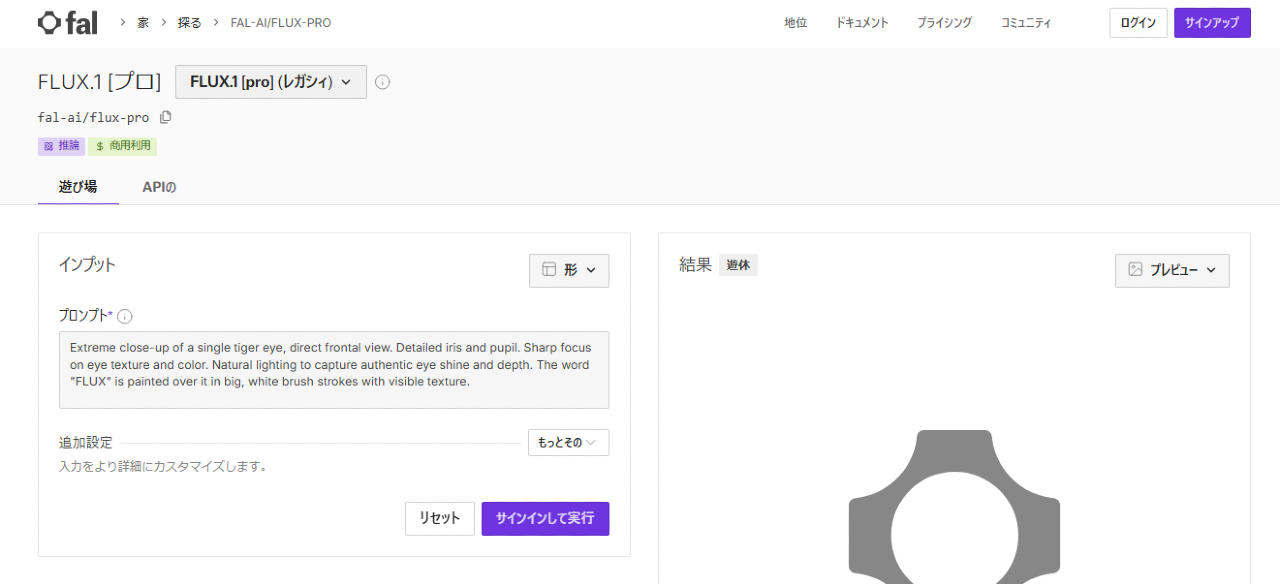
fal.aiでFLUX.1を使う場合、使うモデルを選んでプロンプトを入力し「サインインして実行」のボタンを押せば画像が生成できます。
また、より細かく内容を設定したい人向けに「追加設定」ができる仕組みになっており、画像サイズ、推論ステップ数などの項目を追加で設定できます。
fal.aiは、まずFLUX.1を使ってみて、慣れてきたら細かい設定にも挑戦したい人におすすめです。
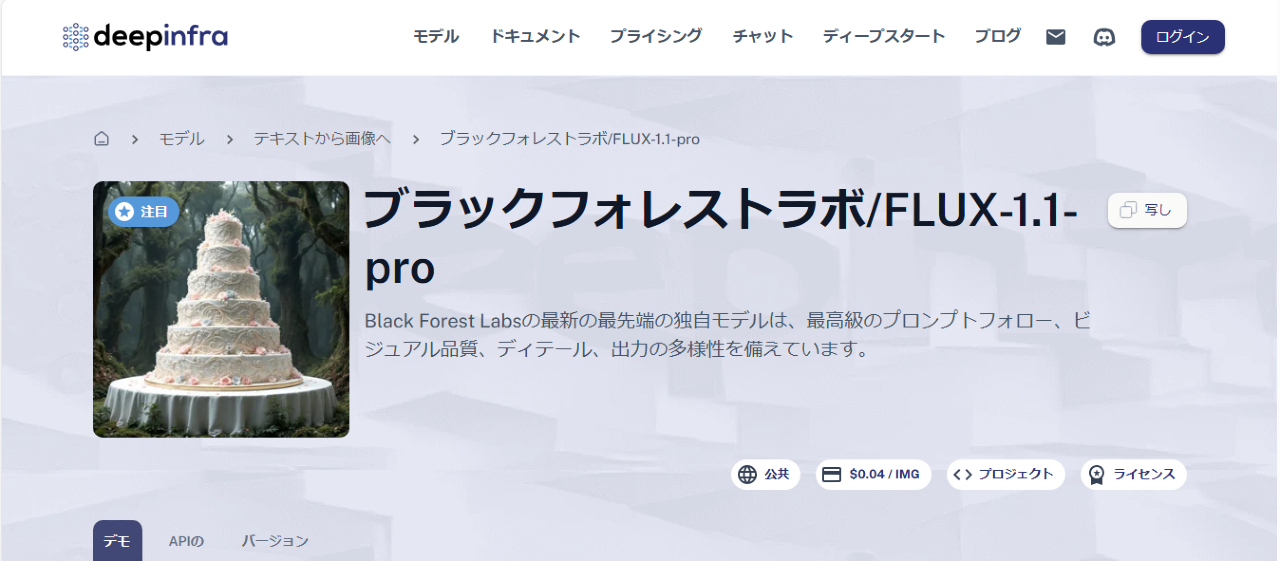
deepinfraでFLUX.1を使う場合、以下のページにアクセスして画像を生成します。
どのページでもプロンプト、画像の幅、高さなどを設定して生成できますが、FLUX-1-devのページとFLUXー1ーschnellのページ下部には、主な機能や制限事項、禁止事項が記載されているのが特徴的です。
deepinfraは、FLUX.1で生成した画像をルールを守って使用したい人におすすめです。
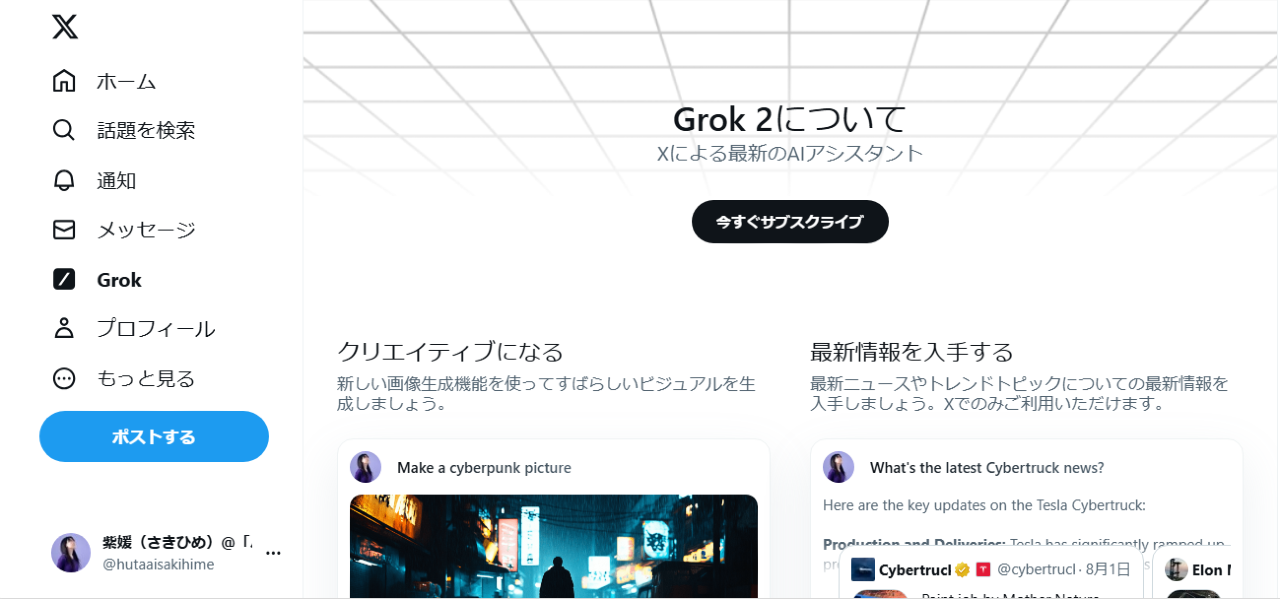
Xにおいても、FLUX.1の画像生成機能を「プレミアムプラン」または「プレミアムプラスプラン」の加入者が使用できます。
XのAIアシスタントGrok2を通じてFLUX.1にアクセスし、画像を生成できる仕組みです。
チャットを使って生成ができ、日本語のプロンプトにも対応していますが、画像サイズはサイズは横長(1024 x 768ピクセル)のみとなります。
Xでポストとともにきれいな画像を発信したい人におすすめです。
FLUX.1には4種類のプランがあり、それぞれ価格が異なります。
| プラン名 | クレジット数 | 月額払い | 年間一括払い |
| Pro | 800クレジット | $22.9/月 | $15.9/ 月(年間$90.8) |
| Basic | 400クレジット | $16.9/月 | $11.9/ 月(年間$142.8) |
| Max | 1,500クレジット | $26.9/月 | $18.9/ 月(年間$226.8) |
| Pro Max | 5,000クレジット | $42.9/月 | $29.9/ 月(年間$358.8) |
クレジットとは画像を生成するたびに消費する通貨のようなものです。
年間一括払いにすると30%オフなので、自分がどのくらいの画像数を生成したいのかと使用期間のバランスを考えて選ぶとよいでしょう。
FLUX.1には、プロのデザイナー向けの「pro」開発者向けの「dev」個人向けの「schnell」の3つのモデルがありますが、まずは個人向けの「schnell」から使ってみるのがおすすめです。
「schnell」を推奨する理由は以下の通りです。
初心者で最初にどのモデルを使えばよいかわからない人は、選択肢が多い「schnell」から始めてみましょう。
FLUX.1はテキストの指示に忠実に画像生成をするという特徴があるため、プロンプトは単語ではなく自然な文章で入力するのが望ましいといえます。
プロンプトを作成するコツは以下の通りです。
プロンプトはさまざまな種類で実験することが大切ですが、プロンプトの変化で生成される画像にどのような違いがあるかを研究した人が、結果を発信していることもあるため参考にするとよいでしょう。
FLUX.1とは、Black Forest Labsが開発した最新の画像生成AIモデルで、テキストに忠実な画像を迅速に生成できるという特徴があります。
こちらの記事も参考にして、ぜひFLUX.1を活用してみてください。
業務の課題解決に繋がる最新DX・情報をお届けいたします。
メールマガジンの配信をご希望の方は、下記フォームよりご登録ください。登録無料です。
AI製品・ソリューションの掲載を
希望される企業様はこちら